
コレガブランド製品
FAQ
- f1998 ネットワークカメラのファームウェアを更新したい【CG-NCVD031A、CG-NCBU031A、CG-NCDO011A】
-
【ご注意】
本FAQの内容はご利用のPC環境により実際の画面と異なる場合がございます。
予めご了承下さい。(WindowsPCで作業を行った場合の例となります)
<ファームウェアのダウンロードおよび解凍>1.販売終了商品ページよりファームウェアファイルをPCにダウンロードします
ファイルは各機種ごとに異なりますのでご利用製品に合わせて行ってください2.各機種のダウンロードページよりダウンロードを行います(Windowsの場合の例です)

3.「上記使用許諾に同意してダウンロード」のボタンをクリックします
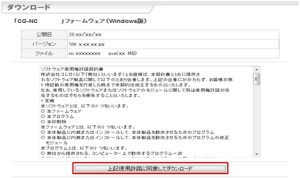
4.「実行」ボタンをクリックします(ご利用のブラウザバージョンにより異なります)

※「ダウンロードしたユーザーの人数が少ないため、コンピュータに問題を起こす可能性があります」と
表示される場合があります。その場合は「操作」→「詳細オプション」→「実行」の順にクリックしてください。
5.「展開先のフォルダを指定してください」とメッセージが表示されますので
「展開」ボタンをクリックします。
※本FAQでは既定のフォルダに解凍する前提での説明となります。
特別な理由が無い限り、既定のフォルダに解凍することをお勧めします。以上でファームウェアファイルのダウンロード及び解凍は完了です。
引き続きファームウェアの更新作業を行います。<ファームウェアの更新>
【ご注意】
ファームウェア更新作業を行うPCは有線LANでネットワークに接続する様お願いします。
本作業はWindowsPCの場合、インターネット・エクスプローラをご使用ください。
1.『IPFinder』を起動し、「検索」ボタンをクリック、接続先のカメラを選択し、
「接続」ボタンをクリックします。
※「IPFinder」は弊社ホームページよりダウンロード可能です。
ご利用のカメラの製品紹介ページ内のダウンロードしインストールしてください。
2.ログイン画面が表示されますので、カメラにログインします

※初期値、ユーザ名→admin、パスワード→admin
3.カメラのWEB画面が表示されます
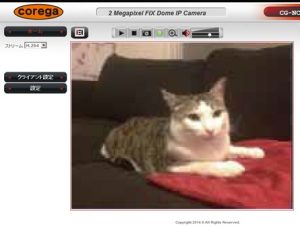
4.左側のメニューから「設定」→「メンテナンス」の順にクリックし、
右側の『ファームウェア』の項目内の「参照」ボタンをクリックします。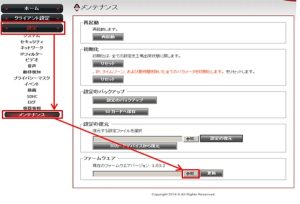
5.ファイルを選択する画面が表示されますので、
コンピュータ → ハードディスク(C:ドライブ) → corega(フォルダ) → ncxxxxx_xxxxx(フォルダ) の順にクリックし、
ncxxxxx_xxxxx.img を選択し「開く」をクリック。(又はncxxxxx_xxxxx.imgをダブルクリック)
※ xxxxx の部分は機種とバージョンにより異なります。
※本FAQでは既定のフォルダに解凍された前提での説明となります。
6.テキストボックス内に文字列(ファイルまでのパス)が入力されたことを確認し、
「更新」ボタンをクリックします。『更新しますか?』とメッセージが出たら「はい」をクリックします。
更新状況を表示する画面となりますので、この間は一切PCには触れない様にします。
(他のPCも含めカメラにはアクセスしないでください)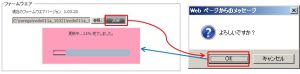
7.カメラが再起動中のメッセージとなります

8.通常画面に戻りますとファームウェアの更新は完了となります。
(管理番号:f1998)
